Para executar a análise de energia conceitual
- Para utilizar este recurso, é preciso conectar-se ao Autodesk 360.
Clique em Login
 Login no Autodesk 360. Insira sua ID e senha da Autodesk. Se você não conectar antes de executar uma simulação, será solicitado a fazer isso.
Login no Autodesk 360. Insira sua ID e senha da Autodesk. Se você não conectar antes de executar uma simulação, será solicitado a fazer isso. - Crie um modelo de massa.
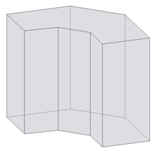
Aprenda mais
Você pode carregar uma família de massa no projeto para a simulação ou criar uma massa no local diretamente no projeto. Consulte Estudos de massa.
Nota: Massas sobrepostas não podem ser analisadas; Caso a ferramenta de análise detecte a presença de massas sobrepostas, o software exibe um erro ignorável, e as massas são unidas para permitir a análise do modelo de massa. - Adicione pisos de massa.
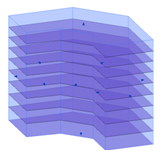
- Defina as massas conceituais como base para a simulação de energia.
Clique na guia Analisar
 painel Análise de energia
painel Análise de energia
 Usar o modo de massa conceitual.
Usar o modo de massa conceitual. - Decida como você irá executar o zoneamento térmico no modelo de massa.
- As zonas automáticas incluem zonas de perímetro e uma zona núcleo com base em um deslocamento do perímetro da massa. Na Etapa 6, use as opções Deslocamento núcleo e Dividir zonas de perímetro para criar zonas automáticas.

- As zonas personalizadas permitem efetuar o ajuste fino na simulação de energia para refletir mais de perto a intenção do projeto. Para criar uma zona personalizada, modifique o modelo de massa, crie uma forma para descrever a zona desejada, e use a ferramenta Cortar geometria para incorporar aquela forma no modelo de massa. A seguir, continue com a Etapa 6.
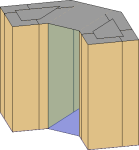
- As zonas automáticas incluem zonas de perímetro e uma zona núcleo com base em um deslocamento do perímetro da massa. Na Etapa 6, use as opções Deslocamento núcleo e Dividir zonas de perímetro para criar zonas automáticas.
- Crie um modelo de energia.
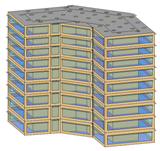
- Clique na guia Analisar
 painel Análise de energia
painel Análise de energia
 Ativar modelo de energia.
Ativar modelo de energia. O software detecta os pisos de massa no modelo e os utiliza para criar zonas e para atribuir subcategorias de massa, que têm as construções conceituais padrão associadas com as mesmas.
- Clique na guia Analisar
 painel Análise de energia
painel Análise de energia
 Configurações de energia.
Configurações de energia. - Defina as configurações básicas de energia.
Tipo de construção
Reveja o tipo de ocupação atribuído à construção e modifique como necessário.
Plano de chão
Verifique se o valor mostra o nível de chão para seu modelo. Durante a simulação, os pisos abaixo do plano de chão são tratados como pisos subterrâneos.
Localização
Reveja a localização geográfica e a estação climática especificada para o projeto e modifique como necessário. Consulte Localização.
Zonas automáticas
Caso esteja usando zonas automáticas (consulte a Etapa 5):
- Para Deslocamento núcleo, especifique uma cota linear para criar um núcleo de construção ou especifique 0 (zero) caso um núcleo não seja desejado.
- Selecione Dividir zonas de perímetro para dividir cada piso de massa em 4 zonas iguais com base em quadrante.
- Defina as configurações opcionais de energia.
Construções conceituais
Reveja a construção conceitual padrão atribuída às subcategorias de massa e modifique como necessário.
Percentual alvo de vidraça
Especifique um valor que reflete o percentual preferido de janelas por face da zona da massa.
A vidraça é aplicada à cada parede externa de massa como um janela em faixas. A vidraça é calculada usando os valores do Percentual de vidraça alvo e da Altura do peitoril alvo. O percentual de vidraça é um valor alvo porque a forma retangular precisa caber dentro da forma da face e o percentual especificado não pode sempre ser acomodado.
Dica: Você também pode criar uma geometria para a vidraça no ambiente do projeto ao desenhar formas fechadas na face da massa.Altura do peitoril alvo
Especifique uma altura para a borda inferior da vidraça.
A alteração da altura do peitoril eleva ou baixa a vidraça na face da massa. Caso você especifique uma altura de peitoril alvo que exceda o que pode ser acomodado pelo percentual de vidraça especificado, o valor da altura do peitoril é descartada em favor do percentual de vidraça alvo.
Outras configurações
Reveja os parâmetros remanescentes e modifique seus valores como necessário.
- Clique em OK.
- Clique na guia Analisar
- (Opcional) Modifique a vidraça selecionada.
Aprenda mais
Modifique as propriedades de instância para a vidraça automaticamente aplicada. Por exemplo, para reduzir o montante de vidraças na face sul ou oeste do edifício:
- Clique na guia Massa e Terreno
 painel Massa conceitual
painel Massa conceitual Mostrar tipos de superfície de massa.
Mostrar tipos de superfície de massa. - Na área de desenho, coloque o cursor próximo a aresta da superfície da parede externa de massa a ser modificada, pressione Tab até que a superfície seja realçada, e clique para selecioná-la.
- Na paleta Propriedades, em Modelo de energia, para Valores, selecione <Por superfície>.
- Para Percentual de vidraça alvo, especifique um percentual menor para reduzir a vidraça ou insira 0 (zero) para eliminá-la.
- Clique na guia Massa e Terreno
- Exiba uma vista 3D do modelo e clique na guia Analisar
 painel Análise de energia
painel Análise de energia
 Executar simulação de energia.
Executar simulação de energia. - Na caixa de diálogo Executar a simulação de energia, para Nome da execução, especifique um nome para a análise.
O Green Building Studio utiliza o conceito de projeto como um ponto de partida para a simulação e análise de seu modelo. O projeto define o tipo de construção (como escola, residência unifamilar, escritório), a tabela de operação padrão (tal como, padrão, 24 horas, 7 dias) e a localização do projeto. Estas variáveis são definidas em Configurações de energia na etapa 3.
Nota: Se você usa um projeto existente, a localização do projeto existente é utilizada na análise. Se você tiver outras configurações em Configurações de energia, elas são substituídas pela configuração predefinida do projeto existente. Ele as vezes pode ser útil para criar um arquivo de projeto diretamente no Green Building Studio e selecioná-lo aqui para poder definir as configurações personalizadas para o seguinte:- Nome do projeto
- Fuso horário
- Moeda
- Custo unitário de eletricidade
- Custo de unitário de gás natural
- Histórico de faturas de serviços públicos com dados históricos do clima
No Green Building Studio, especifique se deseja criar um novo projeto ou utilizar um projeto existente no Green Building Studio. Consulte Adicionando dados de faturamento de serviços públicos no Green Building Studio para obter mais informações.
Clique em Continuar para executar a simulação.
Aprenda mais
A vista atual exibe zonas de massa e sombras de massa e temporariamente esmaece os elementos que não são incluídos na análise.
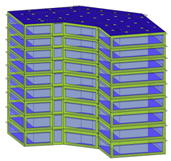
O software faz uma verificação para assegurar que o modelo contenha ao menos um piso de massa, que tenha uma localização geográfica conhecida e que Criar modelo de energia esteja selecionado. Caso estas condições não sejam atendidas, uma caixa de diálogo fornece a notificação das condições e automaticamente faz sua correção para permitir que a simulação tenha prosseguimento. Caso a caixa de diálogo seja exibida clique em Sim.
Caso não haja condições de erro, um arquivo gbXML é criado e enviado para a simulação. O servidor retorna os resultados da simulação para o Revit, onde eles são exibidos na caixa de diálogo Resultados e comparar.
- Quando a simulação tiver sido completada um alerta é exibido. Clique no nome da análise no alerta para visualizar os resultados da análise.
Ou, no painel Análise de energia, clique em
 Resultados e comparar e selecione a análise na árvore de projetos.
Resultados e comparar e selecione a análise na árvore de projetos. 
- Visualize os resultados da análise
- (Opcional) Modifique o modelo de massa e as configurações de energia como necessário, e a seguir, repita as etapas 4 a 8 para executar uma análise no modelo modificado.
Para comparar os resultados, selecione os resultados de múltiplas análises e clique em Comparar na barra de ferramentas.
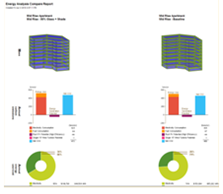
- (Opcional)Abra os resultados no Green Building Studioou exporte os resultados.